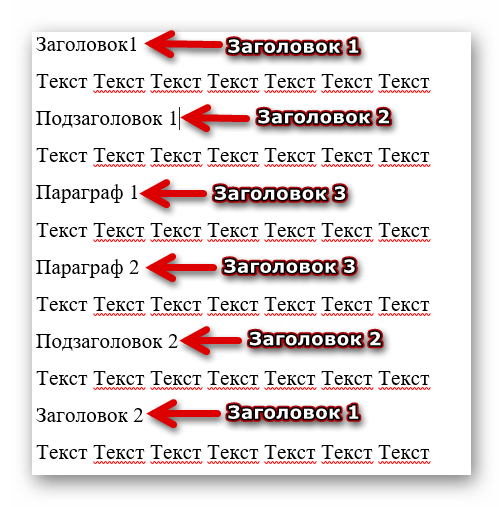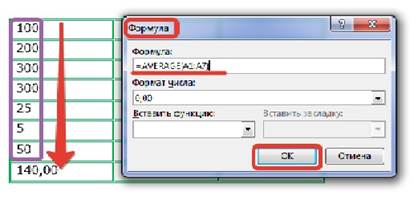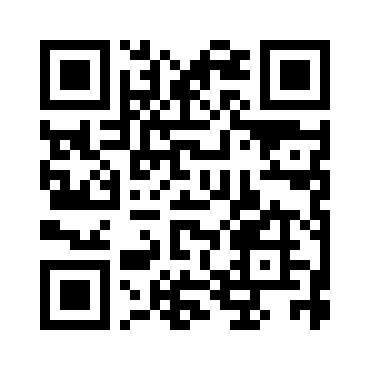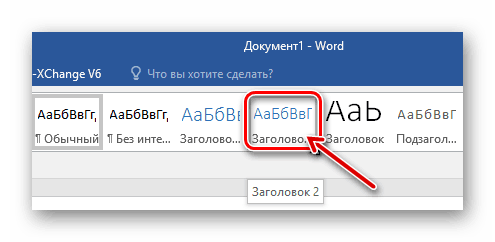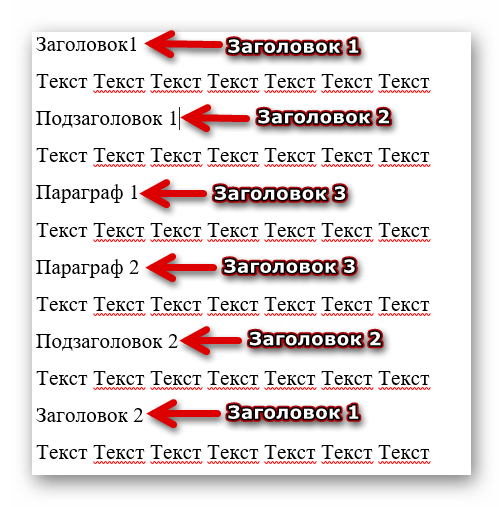- Чтобы вычислить среднее арифметическое в строке или столбце, ставим курсор в их последнюю ячейку, открываем окно «Формула» («Работа с таблицами» — вкладка «Макет» — раздел «Данные» — кнопка «Формула»). В верхней строке окна вводим требуемую формулу: =AVERAGE(A1:A7) и в последней (восьмой) ячейке первого столбца получаем результат (см. рис. 5).
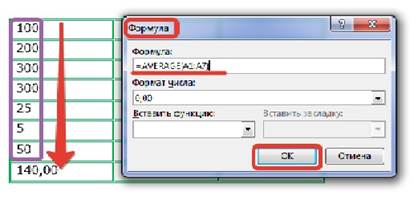
- Для вычисления процентов в окне «Формула» мы должны будем сделать запись: =[адрес ячейки с числом, от которого будем вычислять процент]/100*[процент]. Допустим, мы хотим взять 3% от 300. Вводим: =A3/100*3 или еще проще: =A3*0,03. В результате получаем, конечно же, 9. Но я специально брала простые числа, результат операции с которыми легко проверить в уме. Вы, друзья, уловив принцип данной процедуры сможете оперировать теперь любыми значениями.
Видео инструкция: https://youtu.be/7E9czmpGGVs
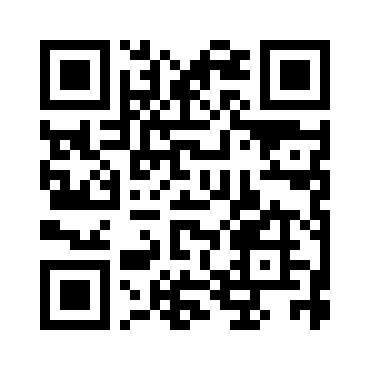
Задание
Произведите вычисление в таблице по успеваемости с помощью формул. Найдите общую сумму.
| №
| ФИ учеников
| русский язык
| чтение
| математика
| окружающий мир
| ИЗО
| технология
| музыка
| английский язык
| физкультура
| всего
| средний балл
|
| 1
|
| 5
| 5
| 5
| 5
| 5
| 5
| 5
| 5
| 5
|
|
|
| 2
|
| 5
| 5
| 5
| 5
| 5
| 5
| 5
| 5
| 5
|
|
|
| 3
|
| 4
| 4
| 5
| 5
| 5
| 5
| 4
| 5
| 4
|
|
|
| 4
|
| 5
| 5
| 5
| 4
| 5
| 5
| 5
| 5
| 5
|
|
|
| 5
|
| 5
| 5
| 5
| 4
| 4
| 5
| 5
| 5
| 5
|
|
|
| 6
|
| 5
| 5
| 4
| 4
| 5
| 5
| 5
| 5
| 5
|
|
|
| 7
|
| 4
| 4
| 5
| 5
| 5
| 5
| 3
| 3
| 5
|
|
|
| 8
|
| 5
| 5
| 5
| 5
| 5
| 5
| 5
| 5
| 4
|
|
|
| 9
|
| 5
| 5
| 5
| 5
| 5
| 5
| 5
| 5
| 4
|
|
|
| 10
|
| 5
| 5
| 3
| 5
| 5
| 5
| 5
| 5
| 5
|
|
|
| 11
|
| 4
| 3
| 5
| 5
| 4
| 5
| 5
| 3
| 5
|
|
|
| 12
|
| 4
| 5
| 3
| 5
| 5
| 5
| 5
| 5
| 5
|
|
|
| 13
|
| 5
| 5
| 5
| 3
| 5
| 5
| 5
| 5
| 5
|
|
|
| 14
|
| 5
| 5
| 5
| 5
| 5
| 5
| 4
| 5
| 5
|
|
|
| 15
|
| 4
| 5
| 4
| 5
| 4
| 4
| 5
| 4
| 5
|
|
|
| 16
|
| 5
| 5
| 5
| 5
| 5
| 5
| 5
| 5
| 5
|
|
|
| 17
|
| 5
| 3
| 5
| 5
| 5
| 5
| 5
| 5
| 5
|
|
|
| 18
|
| 5
| 5
| 5
| 5
| 5
| 5
| 5
| 5
| 4
|
|
|
| 19
|
| 5
| 5
| 4
| 5
| 5
| 5
| 5
| 5
| 5
|
|
|
| 20
|
| 5
| 5
| 5
| 5
| 5
| 5
| 5
| 5
| 5
|
|
|
| 21
|
| 5
| 5
| 5
| 5
| 5
| 5
| 5
| 3
| 5
|
|
|
| 22
|
| 5
| 5
| 3
| 5
| 5
| 5
| 5
| 5
| 5
|
|
|
| 23
|
| 5
| 5
| 5
| 4
| 5
| 5
| 5
| 5
| 5
|
|
|
| 24
|
| 5
| 5
| 5
| 5
| 3
| 5
| 5
| 5
| 5
|
|
|
| 25
|
| 4
| 5
| 3
| 5
| 5
| 5
| 4
| 5
| 5
|
|
|
| 26
|
| 4
| 5
| 4
| 5
| 5
| 5
| 5
| 5
| 4
|
|
|
|
|
|
|
|
|
|
|
|
|
|
|
|
|
|
| всего
|
|
|
|
|
|
|
|
|
|
|
|
|
| средний балл
|
|
|
|
|
|
|
|
|
|
|
|
|
| качество успеваемости
|
|
|
|
|
|
|
|
|
|
|
|
По нижеприведенной таблице выберите один предмет и заполните таблицу по образцу
| Предмет
| 5
| 4
| 3
|
| Русский
|
|
|
|
| Абсолютная успеваемость
|
| Качественная успеваемость
|
|
С помощью автоматического подсчёта в таблицах посчитайте Абсолютную и качественную успеваемость по следующим формулам:
% качества знаний (качественная успеваемость) = (кол-во "отл." + кол-во "хор.") х 100% / общее кол-во учащихся
% успеваемости (абсолютная успеваемость) = (кол-во "отл." + кол-во "хор." + кол-во "уд.") x 10
Создаем автоматическое содержание в Microsoft Office Word
С помощью функции «Автосодержание» вся работа с содержанием ограничивается несколькими шагами. Работу по созданию автоматического содержания нужно начинать после того, как ваш текст будет полностью готов. Первым делом потребуется пронумеровать страницы. Содержание строится по номерам страниц, поэтому без этого никак не обойтись.
Есть пронумерованные страницы с текстом, есть заголовки, темы и параграфы. Итак, перейдем непосредственно к подготовке автоматического содержания. Для начала переходим во вкладку «Главная» в левом верхнем углу и в ней находим поле с заголовками.

Если вы наведете мышкой на любой из заголовков, выделенный вами текст тут же примет другую форму, которую позже можно будет поменять. Нумерация заголовков предназначена для того, чтобы построить разные уровни ваших тем в тексте.
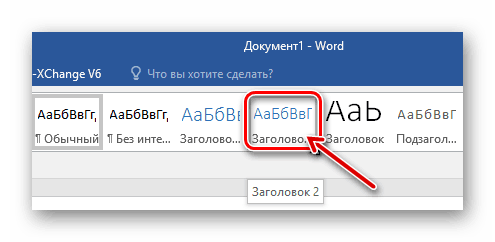
Теперь спускаемся к тексту и начинаем выделять все главные заголовки, применяя к ним соответствующий стиль с помощью нажатия на кнопку «Заголовок 1». И такое нужно проделать с каждым основным заголовком. Следующим шагом будет выделение в тексте подзаголовков и параграфов, если они присутствуют у вас в документе. Так же, как и в предыдущем абзаце выделяем только уже по старшинству. Всем подзаголовкам применяем стиль «Заголовок 2» нажимая на соответствующую кнопку и если же в них присутствуют еще какие подразделы, то выделяем их левой кнопкой мыши и жмем на кнопку «Заголовок 3».